Visualisierungselement 'Controlpanel'
Symbol:

Kennzeichen: Spezielle Steuerelemente
Dieses Visualisierungselement wird im Zusammenhang mit dem Visualisierungselement Path3D verwendet. Es dient zum Verändern der Position und der Blickrichtung auf die mit Path3D angezeigte CNC-Bahn.
Siehe auch
Elementeigenschaften
|
Elementname |
Optional. Tipp: Durch die Vergabe von eigenen Elementnamen werden die Elemente in der Elementliste schnell gefunden.
Beispiel: |
|
Elementtyp |
Frame |
|
Abschneiden |
|
|
Rahmen anzeigen |
Darstellung des Frames
|
|
Skalierungstyp |
Beschreibt, wie der Frame auf Größenänderungen der Visulisierung reagiert:
|
|
Deaktivieren des Hintergrundzeichnens |
|
Elementeigenschaft 'Referenzierte Visualisierungen'
Enthält die aktuell konfigurierten Visualisierungsreferenzen als Unterknoten.
|
Referenzierte Visualisierungen |
Die Schaltfläche Konfigurieren öffnet den Dialog Konfiguration der Frame-Visualisierungen. Er dient der Verwaltung der referenzierten Visualisierungen. Vorsicht: Visualisierungen können mit Hilfe von Frame-Elementen beliebig tief verschachtelt sein. Um den Frame-Auswahltyp Beliebige Visualisierung umschalten problemlos nutzen zu können, darf ein Frame jedoch nicht mehr als 21 referenzierte Visualisierungen enthalten. Sehen Sie hierzu auch die Beschreibung zur Eingabekonfiguration eines Elements: Aktion Frame-Visualisierung umschalten. |
|
Liste der aktuell referenzierten Visualisierungen |
Visualisierungen, die über eine Schnittstelle verfügen, haben diese als Unterknoten dargestellt. Dabei wird jede Schnittstellenvariable mit den aktuell zugewiesenen Übergabeparametern aufgelistet. Beispiel:
Tipp: Sie können die Zuweisung der Variablen an eine Schnittstellenvariable hier ändern und das Wertefeld bearbeiten. Oder Sie klicken statt dessen auf die Schaltfläche Konfigurieren. |
Siehe auch
Elementeigenschaft 'Position'
Die Position definiert die Lage und Größe des Elements im Fenster der Visualisierung. Sie bezieht sich auf ein kartesisches Koordinatensystem. Der Ursprung liegt in der oberen linken Fensterecke. Die positive horizontale X-Achse verläuft nach rechts. Die positive vertikale Y-Achse verläuft nach unten.
|
X |
X-Koordinate der linken oberen Ecke des Elements Angabe in Pixel
Beispiel: |
|
Y |
Y-Koordinate der linken oberen Ecke des Elements Angabe in Pixel
Beispiel: |
|
Breite |
Angabe in Pixel
Beispiel: |
|
Höhe |
Angabe in Pixel
Beispiel: |
Die Werte können auch geändert werden, indem Sie im Editor die Symbole ![]() an eine andere Stelle ziehen.
an eine andere Stelle ziehen.
Siehe auch
Elementeigenschaft 'Zentrum'
Die Eigenschaften enthalten feste Werte für die Koordinaten des Rotationspunkts. Er ist im Editor als Symbol ![]() dargestellt. Der Punkt dient als Zentrum für die Rotation und die Skalierung.
dargestellt. Der Punkt dient als Zentrum für die Rotation und die Skalierung.
Die Werte können auch geändert werden, indem Sie im Editor das Symbol ![]() an eine andere Stelle ziehen.
an eine andere Stelle ziehen.
Elementeigenschaft 'Farben'
Die Eigenschaften enthalten feste Werte um die Farben zu setzen.
|
Farbe |
Farbe, mit der das Element im Normalzustand gefüllt ist.
Hinweis: Der Normalzustand ist gegeben, wenn der Ausdruck in der Eigenschaft nicht definiert ist oder den Wert |
|
Alarmfarbe |
Farbe, mit der das Element während des Alarmzustands gefüllt ist.
Hinweis: Der Alarmzustand ist gegeben, wenn der Ausdruck in der Eigenschaft den Wert |
|
Transparenz |
Transparenzwert (255 bis 0), der die Durchsichtigkeit der zugehörigen Farbe festlegt.
Beispiel |
|
Farbverlauf verwenden |
|
|
Farbverlaufsauswahl |
Der Dialog Farbverlaufseditor öffnet sich. |
|
Rahmenfarbe |
Beispiel: Schwarz |
|
Füllfarbe |
Beispiel: Hellgrau |
Siehe auch
Elementeigenschaft 'Aussehen'
Die Eigenschaften enthalten feste Werte um das Aussehen des Elements zu setzen.
|
Linienstärke |
Wert in Pixel
Beispiel:
Hinweis: Die Werte |
|
Linienart |
Art der Liniendarstellung
|
Unter der Eigenschaft Aussehensvariablen können Sie Variablen zuweisen, um das Aussehen dynamisch zu steuern. Dann werden die festen Werte hier überschrieben.
Siehe auch
Elementeigenschaft 'Texte'
Die Eigenschaften enthalten Zeichenfolgen zum Beschriften des Elements. Die Zeichenfolge kann zusätzlich einen Platzhalter mit Formatierungsangabe enthalten. Der Platzhalter wird zur Laufzeit mit dem Istwert in der angegebenen Formatierung ersetzt.
CODESYS übernimmt die eingegebenen Texte automatisch in die Textliste GlobalTextList. Somit können diese Texte lokalisiert werden.
|
Text |
Zeichenfolge (ohne einfache Anführungszeichen), mit dem das Element beschriftet ist. Mit dem Tastaturkürzel Strg + Eingabe fügen Sie einen Zeilenumbruch ein.
Beispiel: Die Variable, die den Istwert für den Platzhalter enthält, ist in der Eigenschaft angegeben. |
|
Tooltip |
Zeichenfolge (ohne einfaches Anführungszeichen), die als Tooltip des Elements ausgegeben wird. Mit dem Tastaturkürzel Strg + Eingabe fügen Sie einen Zeilenumbruch ein.
Beispiel: Die Variable, die den Istwert für den Platzhalter enthält, ist in der Eigenschaft angegeben. |
Siehe auch
Elementeigenschaft 'Texteigenschaften'
Die Eigenschaften enthalten feste Werte für die Texteigenschaften.
|
Horizontale Ausrichtung |
Horizontale Ausrichtung des Texts innerhalb des Elements. |
|
Vertikale Ausrichtung |
Vertikale Ausrichtung des Texts innerhalb des Elements. |
|
Textformat |
Definition, wie zu lange Texte dargestellt werden
|
|
Schriftart |
Beispiel: Standard
|
|
Farbe Schriftart |
Beispiel: Schwarz
|
|
Transparenz |
Ganze Zahl (Wertebereich von
Hinweis: Wenn die Farbe eine Stilfarbe ist und bereits einen Transparenzwert enthält, ist diese Eigenschaft schreibgeschützt. |
Elementeigenschaft 'Absolute Bewegung'
Die Eigenschaften enthalten IEC-Variablen, um die Position des Elements dynamisch zu steuern. Bezugspunkt ist die linke obere Ecke des Elements. Zur Laufzeit wird das Element als Ganzes bewegt.
|
Bewegung |
||
|
X |
Variable (numerischer Datentyp). Sie enthält die X-Position in Pixel.
Beispiel Ein Erhöhen des Werts zur Laufzeit führt zu einer Bewegung nach rechts. |
|
|
Y |
Variable (numerischer Datentyp). Sie enthält die Y-Position in Pixel.
Beispiel Ein Erhöhen des Werts zur Laufzeit führt zu einer Bewegung nach unten. |
|
|
Rotation |
Variable (numerischer Datentyp). Enthält den Drehwinkel in Grad.
Beispiel
Der Mittelpunkt des Elements rotiert um den Punkt in Zentrum. Dieser Rotationspunkt wird im Editor als Symbol Zur Laufzeit bleibt die Ausrichtung des Elements in Bezug zum Koordinatensystem der Visualisierung erhalten. Ein Erhöhen des Werts führt zu einer Rechtsdrehung. |
|
|
Skalierung |
Variable (ganzzahliger Datentyp). Bewirkt eine zentrische Streckung.
Beispiel Bezugspunkt ist die Eigenschaft Zentrum.
Der Wert |
|
|
Innere Rotation |
Variable (numerischer Datentyp). Enthält den Drehwinkel in Grad.
Beispiel: Zur Laufzeit rotiert das Elements entsprechend dem Variablenwert um den Rotationspunkt in Zentrum. Zudem dreht die Ausrichtung des Elements bezüglich des Koordinatensystems der Visualisierung. Ein Erhöhen des Werts im Code bewirkt eine Rechtsdrehung.
Der Rotationspunkt wird im Editor als Symbol Hinweis: Wenn in der Eigenschaft ein statischer Drehwinkel angegeben ist, wird bei der Visualisierungsausführung zum variablen Drehwinkel der statische Drehwinkel addiert (Offset). |
|
Sie können die Variablen mit einer Einheitenumrechnung verbinden.
Die Eigenschaften X, Y, Rotation und Innere Rotation werden von der Funktionalität "Client-Animation" unterstützt.
Siehe auch
Elementeigenschaft 'Relative Bewegung'
Die Eigenschaften enthalten Variablen, um das Element zu verschieben. Bezugspunkt ist die Position des Elements (Eigenschaft Position). Das Element kann dadurch seine Form ändern.
|
Bewegung links-oben |
|
|
X |
Variable (Ganzzahliger Datentyp). Sie enthält die Anzahl in Pixel, um die die linke Kante horizontal verschoben wird. Eine schrittweise Erhöhung des Werts führt zu einer Bewegung nach rechts.
Beispiel : |
|
Y |
Variable (Ganzzahliger Datentyp). Sie enthält die Anzahl in Pixel, um die die obere Kante vertikal verschoben wird. Eine schrittweise Erhöhung des Werts führt zu einer Bewegung nach unten.
Beispiel : |
|
Bewegung rechts-unten |
|
|
X |
Variable (Ganzzahliger Datentyp). Sie enthält die Anzahl der Pixel, um die die rechte Kante horizontal verschoben wird. Eine schrittweise Erhöhung des Werts führt zu einer Bewegung nach rechts.
Beispiel : |
|
Y |
Variable (Ganzzahliger Datentyp). Sie enthält die Anzahl der Pixel, um die die untere Kante vertikal verschoben wird. Eine schrittweise Erhöhung des Werts führt zu einer Bewegung nach unten.
Beispiel : |
Siehe auch
Elementeigenschaft 'Textvariablen'
Die Eigenschaften sind Variablen, deren Inhalt eine Formatierungsangabe ersetzt.
|
Textvariable |
Variable (Datentyp konform mit der Formatierungsangabe). Sie enthält das, was an Stelle der Formatierungsangabe ausgegeben wird.
Beispiel: Hinweis: Die Formatierungsangabe ist Teil des Textes in der Eigenschaft .
Hinweis: Wenn Sie hier eine Variable vom Typ einer textlistenunterstützten Enumeration angeben, wird automatisch hinter dem Variablennamen in spitzen Klammern der Name des Enumerationsdatentyps hinzugefügt. Beispiel: |
|
Tooltipvariable |
Variable (Datentyp konform mit der Formatierungsangabe). Sie enthält das, was an Stelle der Formatierungsangabe ausgegeben wird.
Beispiel: Hinweis: Die Formatierungsangabe ist Teil des Textes in der Eigenschaft . |
Siehe auch
Elementeigenschaft 'Dynamische Texte'
Dynamische Texte sind variabel indizierte Texte einer Textliste. Zur Laufzeit wird der Text ausgegeben, der aktuell in der Variablen indiziert ist.
|
Textliste |
Variable (String) oder Name der Textliste als fester String in einfachen Anführungszeichen
Beispiel:
|
|
Textindex |
Textlisten-ID. Sie verweist auf den gewünschten Ausgabetext
|
|
Tooltipindex |
Textlisten-ID. Sie verweist auf den gewünschten Ausgabetext
|
Siehe auch
Elementeigenschaft 'Schriftartvariablen'
Die Variablen ermöglichen die Darstellung der Texte dynamisch zu steuern.
|
Schriftname |
Variable (
Beispiel: Die Auswahl an Schriftarten entspricht der im Standarddialog Schriftart. |
|
Größe |
Variable (Numerischer Datentyp). Enthält die Schriftgröße in Pixel oder Punkten. Die verwendete Einheit ist hinter dem Variablennamen in spitzen Klammern angegeben.
Tipp: Die Größe einer Schriftart ist in Punkten angegeben (Beispiel: Arial 12). Verwenden Sie die Einheit Punkte, wenn die variable Schriftgröße zu einer Schriftart passen soll, beispielsweise wenn in der Eigenschaft eine Schriftart eingestellt ist. |
|
Flags |
Variable ( Flags:
Hinweis: Sie können die Schriftartdarstellungen kombinieren, indem Sie die Codierung der Flags addieren. Zum Beispiel ein fetter und unterstrichener Text: |
|
Zeichensatz |
Variable ( Die Auswahl an Zeichensatznummern entspricht der Einstellung Skript des Standarddialogs Schriftart. |
|
Farbe |
Variable (
Beispiel: |
|
Flags für Textausrichtung |
Variable (Ganzzahliger Datentyp). Enthält die Codierung zur Textausrichtung.
Beispiel: Codierung:
Hinweis: Sie können die Textausrichtungen kombinieren, indem Sie die Codierung der Flags addieren. Zum Beispiel ein vertikal und horizontal zentrierter Tex: |
Feste Werte für die Darstellung der Texte sind in Texteigenschaften gesetzt.
Siehe auch
Elementeigenschaft 'Farbvariablen'
Die Elementeigenschaft wird als Schnittstelle für Projektvariablen verwendet, um zur Laufzeit Farben dynamisch zu steuern.
|
Farbumschlag |
Die Eigenschaft steuert zur Laufzeit den Farbumschlag. Wertebelegung:
Zuweisungsmöglichkeiten:
|
|
Normalzustand Alarmzustand |
Die darunter angeordneten Eigenschaften steuern die Farbe zustandsabhängig. Der Normalzustand ist gegeben, wenn die Variable in Farbvariablen, Farbumschlag nicht definiert ist oder den Wert |
|
Rahmenfarbe |
Zuweisungsmöglichkeiten:
|
|
Füllfarbe |
Zuweisungsmöglichkeiten:
|
Der Transparenzanteil des Farbwertes wird nur ausgewertet, wenn die Option Semitransparentes Zeichnen aktivieren des Visualisierungsmanagers aktiv ist.
Aktivieren Sie in der Symbolleiste des Eigenschaftenfensters die Option Erweitert. Dann sind alle Elementeigenschaften sichtbar.
Siehe auch
Elementeigenschaft 'Aussehensvariablen'
Die Eigenschaften enthalten Variablen, um das Aussehen des Elements dynamisch zu steuern.
|
Linienstärke |
Variable (ganzzahliger Datentyp). Enthält die Linienstärke in Pixel. Hinweis: Die Werte 0 und 1 führen beide zu einer Linienstärke von einem Pixel. Wenn keine Linie dargestellt werden soll, muss die Eigenschaft Linienart auf die Option Unsichtbar gesetzt sein. |
|
Linienart |
Variable (DWORD). Steuert die Linienart. Codierung:
|
Unter der Eigenschaft Aussehen können feste Werte gesetzt sein, die zur Laufzeit von den dynamischen Variablen überschrieben werden.
Siehe auch
Elementeigenschaft 'Umschaltvariable'
Die Variable steuert die Umschaltung der referenzierten Visualisierungen: Die Variable indiziert eine der referenzierten Frame-Visualisierungen und diese wird im Frame angezeigt. Wenn die Variable ihren Wert ändert, wird auf die neu indizierte Visualisierung umgeschaltet.
|
Variable |
|
Siehe auch
Elementeigenschaft 'Zustandsvariablen'
Die Variablen steuern dynamisch das Verhalten des Elements.
|
Unsichtbarkeit |
Variable (
Beispiel: |
|
Eingaben deaktivieren |
Variable (
|
Die Eigenschaft Unsichtbarkeit wird von der Funktionalität "Client-Animation" unterstützt.
Siehe auch
Diese Eigenschaften sind nur verfügbar, wenn Sie im Visualisierungsmanager die Option Client-Animationen und Überlagerung systemeigener Elemente unterstützen aktiviert haben.
|
Animationsdauer |
Bestimmt die Dauer in Millisekunden, in der das Element eine Animation ausführt
Animierbare Eigenschaften:
Die animierte Bewegung wird ausgeführt, wenn mindestens ein Wert einer animierbaren Eigenschaft geändert wird. Die dann ausgeführte Bewegung ist nicht ruckartig, sondern wird reibungslos in der angegebenen Animationsdauer ausgeführt. Das Visualisierungselement fliegt die Sollposition an und rotiert dabei dynamisch. Die Übergänge sind fließend. |
|
In den Vordergrund bringen |
Stellt das Visualisierungselement in den Vordergrund
Variable (
Beispiel:
|
Siehe auch
Elementeigenschaft 'Eingabekonfiguration'
Die Eigenschaften enthalten die Konfigurationen für die Benutzereingabe bei Maus- oder Tastaturbedienung. Eine Benutzereingabe definiert ein Ereignis und eine oder mehrere Aktionen, die bei Eintreten des Ereignisses ausgeführt werden.
|
Die Schaltfläche Konfigurieren öffnet den Dialog Eingabekonfiguration. Dort können Sie eine Benutzereingabe erstellen oder bearbeiten. Unter den Ereignissen werden bereits konfigurierte Benutzereingaben aufgelistet. Sie enthalten jeweils die Aktion, die ausgelöst wird, und in knapper Form deren Einstellung.
Beispiel: ST-Code ausführen: |
|
|
OnDialogClosed |
Eingabeereignis: Ein Benutzer schließt einen Dialog. |
|
OnMouseClick |
Eingabeereignis: Der Benutzer führt im Elementbereich einen vollständigen Mausklick aus. Er drückt die Maustaste und gibt sie wieder frei. |
|
OnMouseDown |
Eingabeereignis: Der Benutzer drückt die Maustaste. |
|
OnMouseEnter |
Eingabeereignis: Der Benutzer zieht den Mauszeiger auf das Element. |
|
OnMouseLeave |
Eingabeereignis: Der Benutzer zieht den Mauszeiger von einem Element weg. |
|
OnMouseMove |
Eingabeereignis: Der Benutzer bewegt den Mauszeiger innerhalb des Elementbereichs. |
|
OnMouseUp |
Eingabeereignisse:
Hinweis: Dieses CODESYS-spezifische Auslöseverhalten stellt bei Tastelementen das Beenden von Aktionen sicher. Ein Tastelement startet bei OnMouseDown eine Aktion, die bei OnMouseUp beendet wird. Beispielsituation: Ein Visualisierungsbenutzer drückt die Maustaste innerhalb des Elementbereichs des Tastelements und verrutscht dann die Cursorposition so, dass diese außerhalb des Elementbereichs liegt. Die Aktion wird trotzdem beendet, da OnMouseUp auslöst. |
|
Tasten |
Bei Auftreten eines Mausklickereignisses wird in der Applikation die unter Variable festgelegte Variable beschrieben. Die Codierung hängt von den Optionen FALSE Tasten und Beim Betreten tasten, falls Maus gefangen ab. |
|
Variable |
Variable (
Beispiel:
Voraussetzung: Die Option FALSE Tasten ist nicht aktiviert. |
|
FALSE Tasten |
|
|
Beim Betreten tasten, falls Maus gefangen |
Sobald der Benutzer den Mauszeiger in den Elementbereich zurückbewegt, ist der Wert wieder |
|
Umschalten |
Bei Auftreten eines Mausklickereignisses wird die Variable gesetzt und bei Beenden des Mausklickereignisses zurückgesetzt. |
|
Variable |
Variable ( Wenn der Benutzer die Maustaste freigibt und dabei der Mauszeiger außerhalb des Elementbereich ist, liegt kein Beenden des Mausklickereignisses vor und der Wert wird nicht umgeschaltet. Tipp: Der Benutzer kann damit eine begonnene Umschalteingabe abbrechen, indem er den Mauszeiger aus den Elementbereich zieht. |
|
Umschalten beim Loslassen, falls Maus gefangen |
|
|
Tastaturkürzel |
Tastaturkürzel auf dem Element, um bestimmte Eingabeaktionen auszulösen. Bei Eintreten des Tastaturkürzel-Ereignisses werden die unter der Eigenschaft Ereignis(se) angegebenen Eingabeaktionen ausgelöst. Dabei ist nicht die Eingabeaktion selbst angegeben, sondern das Mauseingabeereignis, das auch zu dieser Eingabeaktion führt. |
|
Taste |
Taste, bei deren Drücken eine Eingabeaktion folgt. Beispiel: T Hinweis: Die folgenden Eigenschaften erscheinen, wenn eine Taste ausgewählt wird. |
|
Ereignis(se) |
|
|
Umschalten |
Beispiel: Umschalt + T |
|
Steuerung |
Beispiel: Strg + T |
|
Alt |
Beispiel: Alt + T |
In der Registerkarte Tastaturkonfiguration sind alle Tastaturkürzel und deren Folgeaktionen aufgelistet, die in der Visualisierung konfiguriert sind.
Siehe auch
Siehe auch
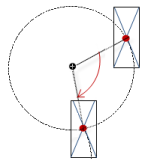
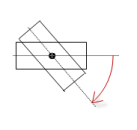
 Wenn Sie in das Wertefeld klicken, erscheint dort rechts eine Auswahlliste, mit der Sie die Einheit umstellen können.
Wenn Sie in das Wertefeld klicken, erscheint dort rechts eine Auswahlliste, mit der Sie die Einheit umstellen können.